

Gina Barrow가 마지막으로 업데이트 : January 7, 2022
지금 아이튠즈를 꽤 오랫동안 사용해 왔다면 이 오류가 발생하면 큰 번거로움이 됩니다.”동기화 세션을 시작하지 못했기 때문에 iPhone을 동기화할 수 없습니다.". 이런 종류의 오류가 발생하면 더 이상 진행할 수 없으며 필요할 때 좌절할 수 있습니다. 당신의 아이폰을 동기화 최대한 빨리.
이 오류는 실제로 많은 가능한 원인과 관련이 있습니다. iTunes, USB 케이블 또는 iOS 또는 운영 체제 결함일 수 있습니다.
오류를 제거하는 다음 6가지 효과적인 방법을 따르십시오.동기화 세션을 시작하지 못했기 때문에 iPhone을 동기화할 수 없습니다.".
1 부분. iPhone을 수정하는 6 효과적인 솔루션은 오류를 동기화 할 수 없습니다2부. 보너스 솔루션 - 전문 iTunes 복구 소프트웨어 사용3 부. 개요
고칠 수 있는 방법은 많다 "동기화 세션을 시작하지 못했기 때문에 iPhone을 동기화할 수 없습니다" 오류. 이 iPhone 동기화 오류가 발생하는 경우 다음 6가지 방법을 사용하여 수정하는 방법을 알아보세요.
플러그를 꽂기 전에 iPhone 그리고 그것을 동기화 iTunes, 컴퓨터(Windows 또는 Mac)가 업데이트되었는지 확인하십시오. 최신 macOS를 설치하려면 다음을 따르십시오.
소프트웨어 업데이트가 표시되지 않으면 AppStore로 이동하여 업데이트를 찾으십시오.
Windows는 자동으로 업데이트되지만 일부 업데이트는 동시에 전송되지 않으므로 다음으로 이동하여 PC를 수동으로 업데이트할 수 있습니다.
컴퓨터의 운영 체제를 업데이트하거나 확인한 후 다음으로 할 수 있는 일은 최신 iTunes 업데이트를 설치하는 것입니다.
컴퓨터에 iTunes를 다운로드하여 설치한 다음 iPhone 동기화를 시작합니다.
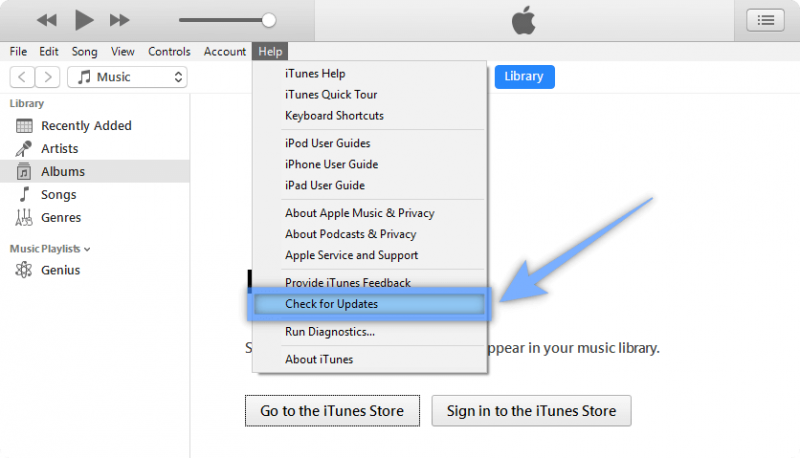
모든 장치를 재부팅해 보셨습니까? 컴퓨터와 iPhone을 다시 시작하면 진행 중인 모든 프로세스를 중지하고 새로 시작하는 데 크게 도움이 될 수 있습니다.
iPhone과 함께 컴퓨터의 전원을 빠르게 끕니다. 몇 분 후에 모든 장치를 다시 시작하고 연결을 시도하여 이제 동기화가 가능한지 확인하십시오.
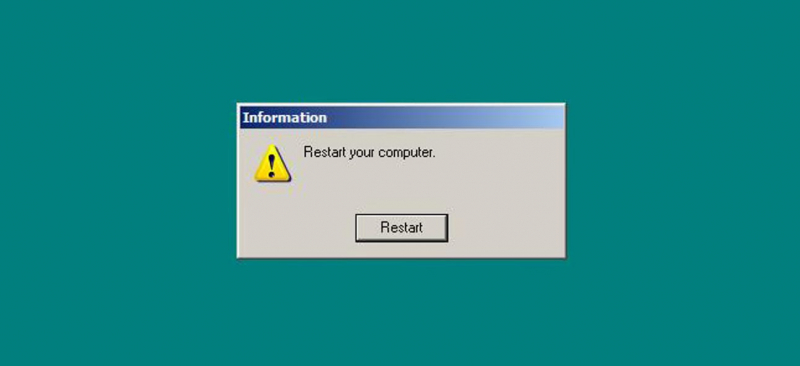
iTunes가 새 백업을 저장할 수 없거나 백업이 손상되었거나 이전 백업을 덮어써서 동기화를 완료하지 못했을 수 있습니다. 지저분할 수 있으며 가장 좋은 방법은 이전 백업을 삭제하는 것입니다.
더 이상 필요하지 않다고 확신하는 백업. 방법은 다음과 같습니다.
오류가 발생한 또 다른 가능한 이유 "동기화 세션을 시작하지 못했기 때문에 iPhone을 동기화할 수 없습니다."는 USB 연결입니다. 다음은 수행할 수 있는 몇 가지 빠른 수정 사항입니다.
iTunes의 동기화 기록을 재설정하면 iPhone에서 다양한 종류의 동기화 문제를 해결할 수 있습니다. iTunes에서 동기화 기록을 재설정하려면 다음 단계를 따르십시오.
대체 팁:
동기화하면 음악, 사진, 영화 및 TV 프로그램에 대한 모든 기존 데이터를 덮어쓰므로 iPhone에 대한 대체 백업이 있는 것이 가장 좋습니다. iCloud를 사용할 수 있지만 데이터를 컴퓨터에 백업하는 것을 선호하는 경우 온라인에 우수한 백업 옵션이 많이 있습니다.
iPhone을 iTunes에 동기화할 수 없는 경우 다음과 같은 다른 백업 서비스를 사용할 수 있습니다. FoneDog iOS 데이터 백업 및 복원. 이 소프트웨어는 iDevices를 위한 보다 쉽고 효율적인 백업 솔루션을 제공합니다. 다음을 제공합니다.
iOS 데이터 백업 및 복원 한번의 클릭으로 전체 iOS 기기를 컴퓨터로 백업합니다. 백업에서 장치로 모든 항목을 미리보고 복원 할 수 있습니다. 백업에서 원하는 것을 컴퓨터로 내 보냅니다. 복원 중 장치에서 데이터가 손실되지 않습니다. iPhone 복원은 데이터를 덮어 쓰지 않습니다 무료 다운로드 무료 다운로드
활용할 수 있는 방법은 다음과 같습니다. FoneDog iOS 데이터 백업 및 복원:
1 단계. 설치 폰독 iOS Data 백업 및 복원 USB 케이블을 사용하여 iPhone을 연결하십시오
2단계. 메인 프로그램 메뉴에서 iOS 백업 및 복원 선택
3단계. 원하는 백업 모드를 선택합니다. 표준은 더 빠른 옵션이며 암호를 설정하지 않은 반면 암호화 모드에서는 백업 암호를 생성할 수 있는 옵션을 제공합니다. 그렇지 않으면 암호를 기억해야 합니다. 그렇지 않으면 암호화된 백업을 복원할 수 있는 방법이 없습니다.
4단계. 모든 데이터 유형을 선택하거나 백업하려는 특정 파일을 선택적으로 표시할 수 있습니다.
5단계. 백업 프로세스가 완료될 때까지 기다립니다.

다음을 사용하여 원하는 만큼 백업을 생성할 수 있습니다. 폰독 iOS Data 백업 및 복원. 백업을 복원하려는 경우 메뉴에서 iOS 복원으로 이동하여 필요한 가장 최근 또는 적절한 백업 파일을 찾으십시오.
다른 모든 방법이 오류를 수정하는 데 실패하면 "동기화 세션을 시작하지 못했기 때문에 iPhone을 동기화할 수 없습니다., 다음으로 훌륭한 옵션은 iOS 또는 iTunes를 수정할 수 있는 전문 소프트웨어를 찾는 것입니다.
사용하는 것이 좋습니다. FoneDog IOS 시스템 복구, 귀하의 iPhone에 있는 현재 문제를 쉽게 감지하는 플러그 앤 플레이 종류의 프로그램입니다.
소프트웨어를 다운로드하기만 하면 즉시 장치를 수정하는 방법에 대한 단계를 안내해 드립니다!
사람들은 또한 읽습니다iPhone에서 Mac / iPad로 메시지를 동기화하는 방법iCloud 또는 iTunes 백업에서 iPhone을 복원하는 방법
다음에 이것을 받으면 동기화 세션을 시작하지 못했기 때문에 iPhone을 동기화할 수 없습니다. 오류를 해결할 수 있는 6가지 최선의 방법이 있으므로 더 이상 귀찮게 하지 않아도 됩니다.
더 나은 동기화 대안을 찾고 있다면 폰독 iOS Data 백업 및 복원 기능, 효율성 및 편의성과 관련하여 더 많은 이점을 제공합니다. 한 번의 클릭으로 백업 하이라이트를 즐기려면 빠른 설치만 필요합니다.
이 동기화 오류를 해결하기 위해 어떤 다른 방법을 수행했습니까?
코멘트 남김
Comment
Hot Articles
/
흥미있는둔한
/
단순한어려운
감사합니다! 선택은 다음과 같습니다.
우수한
평가: 4.7 / 5 ( 105 등급)